Не удается установить соединение с сервером skype. Не удалось установить соединение Skype
Сегодня мы с вами будем разбираться с очередной ошибкой программы скайп, а именно, почему в скайпе не удается установить соединение. Как оказалось, данная ошибка возникает у многих, вчера она возникла и у меня, поэтому я решил написать, каким образом я от нее избавился и какие еще есть способы, помимо того, который использовал я.
В скайп я не мог зайти ни с планшета ни с телефона ни с ноутбука, поэтому проблема явно крылась не в настройках операционной системы Windows или Андроид, настройки роутера я не трогал. В связи с этим у меня в голове возникла мысль, что это могут быть какие-то проблемы с моим Интернет-провайдером либо непосредственно на сервере скайпа. Можно было бы и подождать денек-другой, но заходить то мне в программу нужно было побыстрее, поэтому я решил искать пути ее решения и нашел.
Исправляем ошибку соединения через свойства ярлыка
Этот способ мне помог, поэтому именно с него я и начну. Первое, что нам нужно сделать – это выйти из программы Скайп. Кликаем правой кнопкой мыши по значку скайпа в панели автозагрузки и из выпавшего меню выбираем пункт «Выход из Skype»:
Находим расположения папки скайпа под названием AppData. Для этого вызываем окошко «Выполнить» при помощи команды Win+R. В открывшемся окошке пишем команду %APPDATA%\Skype. И жмем на «ОК».

Удаляем файл shared. Там есть еще один — Shared.lck, его мы не трогаем.

Теперь снова запускаем скайп.
После запуска опять выходим из скайпа и проверяем, чтобы его не было в запущенных процессах. Для этого кликаем правой кнопкой мыши по панели задач и выбираем из выпавшего меню пункт «Запустить диспетчер задач»:

В диспетчере задач просмотрите запущенные процессы и посмотрите нет ли среди них скайпа. Если есть, то завершите.
Теперь после этого нам нужно создать ярлык на рабочем столе от скайпа. Идем в папку, куда вы устанавливали программу, обычно – это:
C:\Program Files\Skype\Phone
Кликаем по файлу Skype.ехе правой кнопкой мыши и отправляем его на рабочий стол, делая таким образом ярлык:

Кликаем по ярлыку правой кнопкой и из выпавшего меню выбираем пункт «Свойства»

В свойствах переходим во вкладку «Ярлык» и обращаем внимание на строчку «Объект». Там указан путь к установленной программе. Нам нужно в конце через пробел дописать /legacylogin.
Применяем выполненные изменения к ярлыку.

Теперь пробуем заходить в скайп именно через этот ярлык. Авторизация должна была пройти успешно. Я надеюсь, что у вас получилось, но все равно предложу еще несколько способов решения проблемы.
Решаем проблему неустановленного соединения через настройки роутера
Этот способ для более продвинутых пользователей. Ведь моделей роутеров целая куча и я просто ни в состоянии описать этот способ для всех. В двух словах скажу и на парочке скриншотов покажу.
У меня Dlink Dir-650. Захожу в настройки. Для этого в браузере пишу адрес 192.168.0.1. Выскакивает окошко, в котором нужно ввести логин и пароль от роутера.

Теперь в настройках необходимо найти пункт «Межсетевой экран – Виртуальные серверы»:


Пишем значения внешнего и внутреннего порта, как показано на скриншоте и даем название своему виртуальному серверу, «skype».

Создаем сервер.
На этом с настройками роутера мы закончили. Переходим к программе скайп. Жмем «Инструменты – Проблемы соединения…»


Все, теперь пробуем подключаться.
Прочие способы решения проблемы.
Довольно таки банальные причины возникновения ошибки соединения в скайпе, но все же я должен их перечислить.
1. Проблемы с Интернетом у вас или у провайдера какие-то ошибки. Решается путем «подождать до завтра».
2. Скайп блокирует брандмауэр или антивирус. Решение проблемы – отключаем и то и другое и пробуем зайти в скайп.
3. Проблемы непосредственно на серверах скайпа. Решается точно также путем «ждем, пока само наладится».
4. Проблемы с программой. Лучше ее удалить и заново установить новую версию, предварительно скачав самую свежую версию с официального сайта. Также нужно обязательно удалить папку AppData перед установкой новой версии. Как ее искать мы с вами разобрались еще вначале статьи.
Напишите в комментариях, пожалуйста, какой из способов вам помог или может быть вы как-нибудь по-своему решили проблему.
P.S. На следующий день у меня уже получилось без проблем зайти как с телефона, так и с планшета. Видимо, проблемы были все-таки не у меня.
Skype- одна из самых востребованных программ для общения людей через интернет. Ей пользуются миллионы людей практически каждый день, связываясь со своими родственниками, друзьями, коллегами по работе, деловыми партнерами и так далее. Всем известно, что ни одна программа не является доскональной, поэтому и у такого “монстра” тоже могут быть сбои, то есть автоматически сервис выдает ошибки. Самой распространенная ошибка, которую выдает Скайп – не удалось установить соединение.
В чем же кроется причина таких неполадок? Как показывает практика, может быть масса проблем и факторов, из-за которых не удалось установить соединение Skype. Некоторые из проблем незначительные, поэтому легко устраняются, другие требуют настройки сервиса, что тоже не займет много времени.
Неудачное удаление
Довольно часто встречаются случаи, когда после удаления старых версий программа окончательно не удаляется, поэтому на компьютере остаются файлы, вызывающие подобные сбои соединения. Что делать в этом случае? Ответ довольно прост – необходимо удалить из памяти компьютера старые версии мессенджера, а также убедиться в том, что работа выполнена успешно и удалились все файлы программы.
Второй момент – это то, что та версия, которую вы скачали, должна подходить под операционную систему компьютера. Ведь зачастую ошибки бывают только из-за этого фактора. То есть после установки версия мессенджера не “срабатывается” с операционной системой компьютерного устройства, поэтому Скайп не может установить соединение. Решение данного вопроса только в одном – внимательно выбирать версию Skype, это поможет быстро установить программу и использовать ее в дальнейшем без проблем.
Настройки брандмауэра
Желательно проверить настройки брандмауэра, ведь именно из-за него очень часто Скайп выдает ошибку соединения. Если ваше устройство работает от сигнала роутера, то необходимо проверить и его соединение.
Еще нужно проверить настройки роутера, так как там может быть установлен режим по блокировке приложений или настройка «родительский контроль ». Очень часто «родительский контроль» ставят тогда, когда пользователи ПК не имеют опыта в работе с устройством, поэтому могут выполнить неправильные настройки, в результате все приложения жестко блокируются.
Для установки соединения Скайп все эти настройки нужно убрать.
Если же роутер не используется. То неполадки могут быть в брандмауэре. Однако нужно помнить, что бранмауэр может быть встроенным или находиться в других программах, например в антивирусных. Поэтому для проверки соединения желательно временно отключить свою антивирусную программу. Эта работа займет всего несколько минут, поэтому вы не успеете поймать вирус, но узнаете, является ли бранмауэр причиной сбоев при работе с программой. Если вы поняли, что это не так, то необходимо проверить работу встроенного брандмауэра Windows, особенно это касается Windows 7, с которым часто бывают такие проблемы.
Его нужно отключить, что можно сделать в настройках. Для отключения брандмауэра Виндовс следует зайти в панель управления, далее в систему безопасности и отключить это приложение. И если причина была только в этом, то вы сразу же сможете пользоваться приложением.

Следующая распространенная причина, когда нет с сервером загрузки, это Internet Explorer. На первый взгляд этого не может быть, но иногда и эта программа может стать причиной отсутствия соединения. Главная причина кроется в старых версиях браузера, при которых установочный контент становится поврежденным, в результате чего скайп выдает ошибку. Решить эту проблему довольно просто, существует всего два способа:
- установит себе версию Skype 6.14 и выше;
- установить самую последнюю версию браузера.
Настройки программы общения
Еcли есть интернет, а все настройки уже пересмотрены, то остается еще один вариант, почему пишет скайп ошибку, это неправильные настройки самой программы общения. Возможно, пользователь указал неправильный порт связи или другое. Также могут быть ошибки соединения, если произошли неполадки в аппаратном отделе компьютера. То есть мог сломаться микрофон или видеокамера, а также пользователь мог некорректно установить драйвера. Ведь ранние версии не всегда идут на контакт с поздними, поэтому идут конфликты программного уровня. Еще очень частая проблема сбоев это перегруженность «supernod-ов», то есть засорен справочник, к которому пользователь обращается при дозвоне. И если сразу очень много обращений к одному узлу, то соединение может отсутствовать.
Исходя из этого, можно увидеть, что ошибка при соединении со Skype несущественная и легко решаема. Поэтому, если вы столкнулись с данной проблемой не нужно расстраиваться. Все можно решить за несколько минут самостоятельно, не прибегая к услугам специалистов.
Skype - бесплатная программа для общения по Интернету. Без подключения к сети отправить сообщение или начать звонок не получится. Если нет соединения в Скайпе, можно попытаться устранить причину самостоятельно.
Если вы используете прокси или VPN, попробуйте отключить их. Дополнительно проверьте, есть ли на компьютере или смартфоне подключение к сети. Иногда проблема может возникать при слишком плохом или медленном соединении.
Другие причины:
- Если используете мобильную версию, попытайтесь подключиться к сети через Wi-Fi, а не 3G и наоборот.
- Убедитесь, что антивирус или брандмауэр не блокирует приложению доступ к Интернету. Попробуйте отключить их или добавить Скайп в исключения.
Иногда проблема может быть на стороне Skype, в таком случае достаточно проверить статус серверов. Если ошибка повторяется и через несколько часов, а информации о сбоях системы нет, переустановите программу либо выполните действия, описанные ниже.
Если в настройках программы вы отключили автоматическую проверку доступных обновлений, с выходом новой версии старая может перестать работать. В таком случае Skype не соединяется с сервером и зайти в учетную запись не получается.
Можно с официального сайта разработчика.
Если программа запускается, но сделать звонок нельзя, выполните следующие действия:

Если доступна новая версия, она будет загружена автоматически. Попробуйте запустить программу и зайти в учетную запись.
Способ 2: Настройки соединения

После проделанных действий вновь попробуйте совершить звонок или отправить сообщение собеседнику. При этом убедитесь, что контакт, с которым вы пытаетесь связаться, находится в сети.
В бесконечное соединение может возникать не только из-за наличия ошибок, но и по причине медленного или нестабильного подключения к сети Интернет. В таком случае проблема появляется только при попытке позвонить (по аудио или видео связи). Если вы не можете отправлять текстовые сообщения или зайти в учетную запись, имеет смысл переустановить программу, проверить настройки соединения.
Несмотря на большую популярность всевозможных месседжеров – Telegram, WhatsApp, Viber и других, наиболее известным и повсеместно распространенным остается Skype. Приложение по умолчанию устанавливается вместе с Windows, а также его можно отдельно загрузить с сайта компании Microsoft, которая владеет правами на программу. Чтобы войти в Skype, достаточно поставить программу, запустить ее и ввести логин/пароль от учетной записи Microsoft для входа. Если у вас не удается войти в Скайп, читайте нашу инструкцию, где мы рассмотрели самые распространенные причины, из-за которых возникают проблемы.
Почему не удается войти в Skype
Можно выделить 3 основные причины, почему не получается авторизоваться в месседжере:
- Забыт логин и пароль для входа в учетную запись. Самая распространенная причина;
- Несовместимая версия программы с установленной операционной системой Windows. Несмотря на то, что Windows и Skype – это продукты компании Microsoft, возможны варианты их несовместимости;
- Проблема в работе приложения.
Что делать, если не удается войти в Skype
Рассмотрим, как решить каждую из описанных выше проблем, чтобы авторизоваться в Скайп.
Неправильный логин или пароль
В интернете пользователю приходится создавать огромное количество учетных записей – социальные сети, почты, различные сайты и многое другое. Не удивительно, что высока вероятность забыть пароль от Скайп или любой другой учетной записи. Если при попытке войти в Skype вы видите ошибку «извините, введенные вами регистрационные данные не распознаны Skype», потребуется выполнить восстановление пароля:

Обратите внимание: Логин и пароль от Skype также является учетной записью Microsoft. В операционной системе Windows 10 по умолчанию для входа в учетную запись нужно вводить пароль от аккаунта Microsoft. Соответственно, рекомендуем попробовать ввести свой пароль от компьютера, чтобы войти в учетную запись Skype, перед тем как заниматься восстановлением пароля.
Установка совместимой версии Skype
Компания Microsoft поддерживает программу Skype в актуальном состоянии, постоянно выпуская новые версии приложения, устраняя различные багги и добавляя новые функции. Возможна ситуация, когда после одного из таких обновлений Скайп просто перестанет работать на вашем компьютере или откажется вас авторизовывать, даже при правильно введенных данных от аккаунта. В такой ситуации есть 2 способа решения проблемы:

Рекомендация: Если у вас на компьютере уже установлена операционная система Windows 10, не отключайте обновления и всегда поддерживайте ее в актуальном состоянии. Если же вы используете более раннюю версию Windows, постарайтесь обновиться до Windows 10 как можно скорее, чтобы в будущем не возникало проблем с совместимостью и других программ.
Решение проблемы в работе Skype
Как и в работе любой программы, в работе Skype может произойти сбой. Чаще всего решить его удается следующим способом:

Обратите внимание: Если описанные выше действия не помогли решить проблемы со входом в Skype, попробуйте переустановить последнюю версию программы на компьютер, скачав ее с официального сайта Microsoft.
Помните, что существуют различные альтернативные клиенты, которые позволяют пользователям общаться с их учетной записью Skype. Такие клиенты могут стать решением проблемы, если официальное приложение ни в какую не хочет работать на компьютере. Одним из самых известных альтернативных клиентов является Skype Launcher , отличительной особенностью которого от оригинального Скайпа является возможность использовать сразу несколько учетных записей, что бывает полезно в ряде ситуаций.
Иногда пользователи Skype сталкиваются с такой проблемой, что при запуске программы появляется ошибка об отсутствии соединения или идет бесконечное подключение. И при этом Интернет на компьютере работает, открываются сайты в браузере и так далее.
Причины неполадки
Понять причину такой неполадки, когда Skype не соединяется, крайне непросто. Чаще всего, перезагрузка компьютера решает проблему. Но в некоторых случаях она остается. Дело может быть в самом Скайпе. Например, повреждены его данные, или используется старая версия. Также сбой может заключаться в неправильной настройке системы, блокировке программы брандмауэром. Иногда суть ошибки заключается в работе антивируса, прерывающего подключение.
Еще нельзя забывать о том, что аутентификация в Skype происходит при участии браузера Internet Explorer. И если его настройки сбиты, то могут возникнуть различные проблемы.
Результатом любой из описанных причин становится ситуация, что программа не может отправить данные для входа на сервер. Тогда возникает бесконечное соединение Skype или появляются ошибки подключения.
Решение проблемы
Можно выделить 3 простых способа исправления возникшего сбоя: переустановка, удаление файлов Скайпа и сброс параметров Internet Explorera. Один из них обязательно поможет восстановить связь.
Но перед тем, как переходить к попыткам исправления неполадки, стоит убедиться, что проблема связана именно с вашим компьютером. Иногда, когда нет соединения в Скайпе, все дело в серверах разработчика. Они могут быть отключены в результате сбоя или в ходе профилактических работ.
Воспользуйтесь ресурсом Down right now
. Там в виде графика изложена информация о серверах. Текущее состояние отображается справа. Up - все в норме. Down - сервера не работают.
Также попробуйте отключить антивирус и повторить вход в учетную запись. Он может блокировать связь с серверами. В таком случае следует добавить программу в исключения для антивируса.
Способ 1: Переустановка
Самая очевидная причина появления такого сбоя - устаревшая версия Скайпа. Изначально он настроен на автообновление, но функция может быть отключена. Ее, разумеется, можно вновь активировать. Но лучшим решением будет полная переустановка.

Способ 2: Сброс настроек Internet Explorer
Еще можно попробовать откатить настройки браузера Internet Explorer к исходному состоянию. Для этого откройте его и нажмите клавишу Alt. Откроется панель инструментов, кликните по надписи «Сервис». Из контекстного меню вызовите элемент «Свойства браузера».
Там нужно перейти в раздел «Дополнительно» и активировать опцию «Сброс». Появится окно подтверждение, опять нажмите по кнопке «Сброс». Остается только выполнить перезагрузку компьютера.
Способ 3: Удаление файлов программы
В ряде ситуаций проблема, хоть и связана с самим Скайпом, не решается банальной переустановкой. Происходит так из-за того, что при удалении программы некоторые файлы не стираются, а сбой происходит именно из-за них. Соответственно, если предыдущие способы не дали нужного результата, попробуйте следующее:

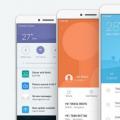 Обновление miui v 8.5 3.0 отзывы. Что такое MIUI. Как определить какая прошивка установлена на Ваш смартфон
Обновление miui v 8.5 3.0 отзывы. Что такое MIUI. Как определить какая прошивка установлена на Ваш смартфон Samsung Galaxy Ace Plus S7500: технические характеристики, описание и отзывы
Samsung Galaxy Ace Plus S7500: технические характеристики, описание и отзывы Smart diagnosis в стиральных машинах LG
Smart diagnosis в стиральных машинах LG